Hogyan lehet véglegesen törölni képeket az iPhone-ról
Van néhány ok, amiért szükséged van rá törölje az összes fényképet iPhone-ról. A leggyakoribb ok az, hogy tárhelyet szeretne felszabadítani, és helyet szeretne felszabadítani. Az idő múlásával több száz kiváló minőségű fénykép halmozódhat fel a memóriájában. Ennek eredményeként elfogy a hely, és az iPhone lelassul. Sőt, ez megvédheti magánéletét. Ez az oktatóanyag lépésekkel mutatja be a lépéseket.
OLDAL TARTALMA:
1. rész: Mielőtt törölné a fényképeket az iPhone készülékről
Az összes fotó törlése az iPhone-ról azt jelenti, hogy többé nem férhetsz hozzájuk. Ezért jobb, ha törlés előtt biztonsági másolatot készítesz a fotóidról. iPhone-felhasználók számára a fotók biztonsági mentésének legegyszerűbb módja az iCloud. Ezenkívül használhatsz harmadik féltől származó szolgáltatást, például a Google Fotókat.
Szinkronizálja a fényképeket iPhone-ról az iCloudra
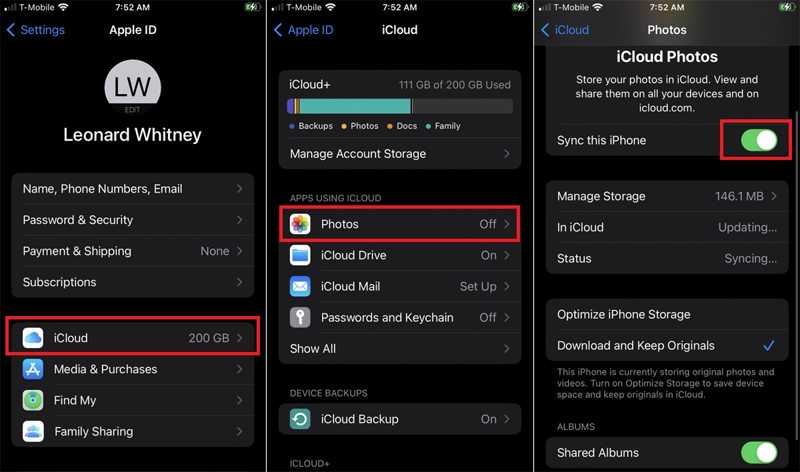
Lépés 1. Futtassa a beállítások app a kezdőképernyőről.
Lépés 2. Koppintson a profiljára, válassza ki iCloud, és nyomja meg a gombot képek.
Lépés 3. Kapcsolja be a mellette lévő kapcsolót Szinkronizálja ezt az iPhone-t. Válassza az Eredeti dokumentumok letöltése és megőrzése lehetőséget. Ha iPhone-ja csatlakozik az internethez, a fényképek azonnal az iCloud-fiókjába kerülnek.
Készítsen biztonsági másolatot az iPhone-ról a Google Fotókra
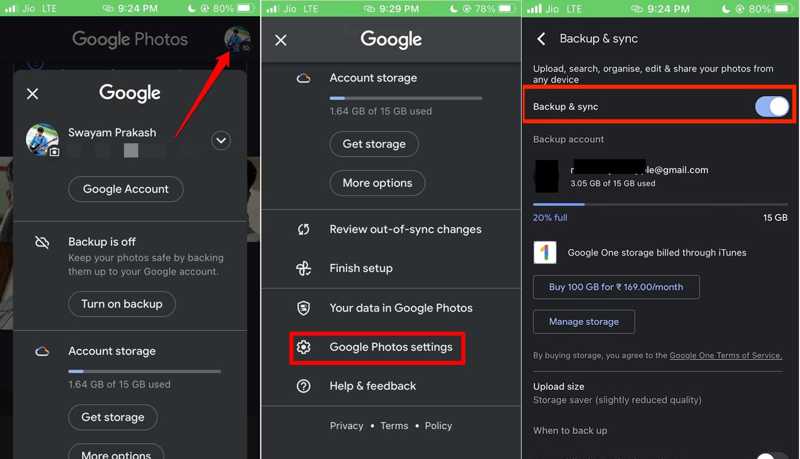
Lépés 1. Nyissa meg a Google Fotók alkalmazást iPhone-ján. Koppintson a profiljára, görgessen le, és válassza ki A Google Fotók beállításai a menülistán.
Lépés 2. A pop-art design, négy időzóna kijelzése egyszerre és méretének arányai azok az érvek, amelyek a NeXtime Time Zones-t kiváló választássá teszik. Válassza a Biztonsági mentés és szinkronizálás, és kapcsolja be Biztonsági mentés és szinkronizálás amely lehetővé teszi.
Lépés 3. Ezután érintse meg a gombot Feltöltés mérete, és válasszon Eredeti minőség hogy jó minőségű fényképeket töltsön fel törlésük előtt.
2. rész: Fotók törlése iPhone-on
Az iPhone-on készített összes fénykép és videó a Fotók alkalmazásba kerül. Más szóval, az alkalmazáson belül törölheti a képeket az iPhone-járól. Itt törölhet egyetlen fényképet, több képet vagy az összes fényképet.
Hogyan lehet törölni egy fényképet iPhone-on

Lépés 1. Nyissa meg a beépített Fotók alkalmazást eszközén.
Lépés 2. Menj a könyvtár fület alulról, vagy lépjen a Albumok fület, és válassza ki a kívánt albumot.
Lépés 3. Böngésszen és keresse meg a törölni kívánt képet, majd koppintson rá. Ezután nyomja meg a gombot Kukába gombot, és válassza ki Fotó törlése.
Több fénykép törlése iPhone-on
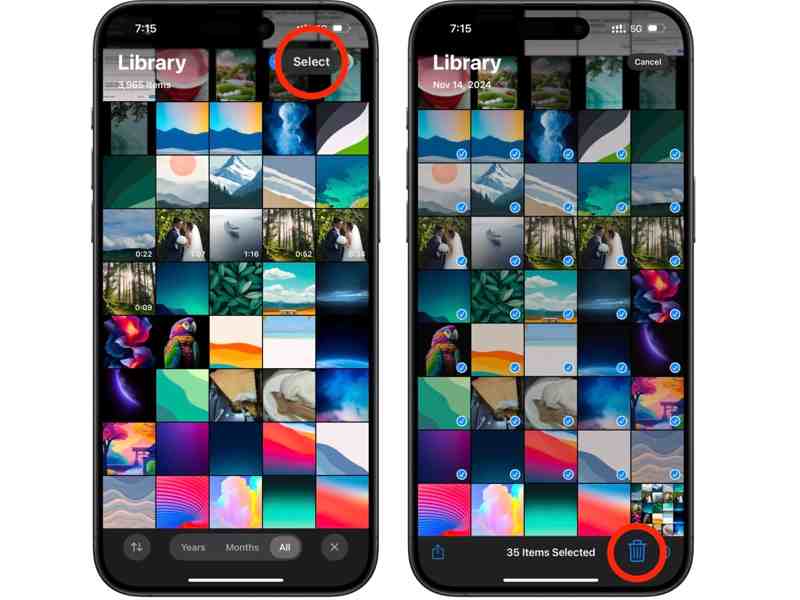
Lépés 1. Menjen a könyvtár lapon a Fotók alkalmazásban.
Lépés 2. Itt megtekintheti az eszközén lévő összes fényképet. Érintse meg a választ gombot a képernyő tetején. Ezután érintse meg az összes nem kívánt fotót.
Lépés 3. Ezután nyomja meg a Kukába gombot, és koppintson a elemre [szám] Fénykép törlése annak megerősítésére.
Jegyzet: Új albumot is létrehozhat, az összes nem kívánt fényképet áthelyezheti az albumba, mélyen megnyomhatja, és törölheti az albumot.
Hogyan törölhetem az összes fotót iPhone-on
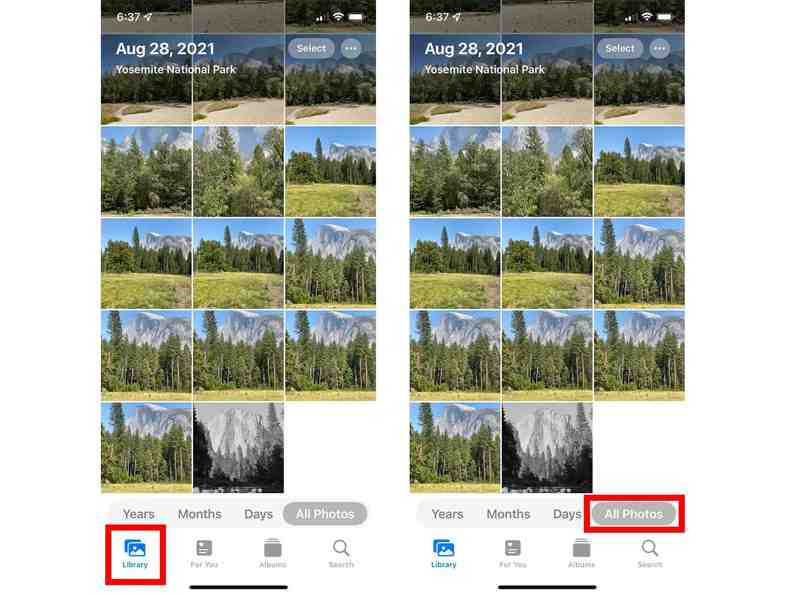
Lépés 1. Menj a könyvtár a Fotók alkalmazásban.
Lépés 2. Érintse meg a Az összes fénykép gomb alján, hogy kijelölje az összes képet az eszközön.
Lépés 3. Nyomja meg a Kukába gombot, és erősítse meg a műveletet.
Hogyan törölhet fényképeket az iPhone-ról, de nem az iCloudról
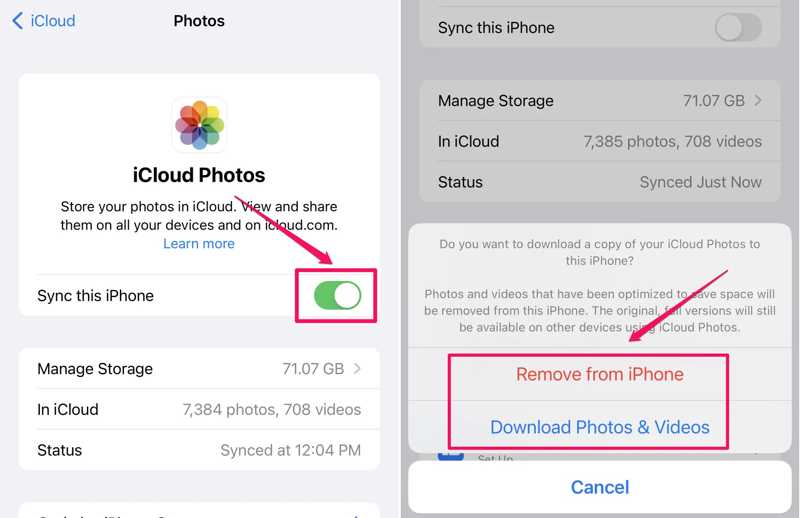
Lépés 1. Futtassa a beállítások alkalmazást, koppintson a nevére, és válassza ki iCloud.
Lépés 2. Nyomja meg a képek opciót, és kapcsolja ki Szinkronizálja ezt az iPhone-t az iCloud-fotók szinkronizálásának leállításához.
Lépés 3. Ha kiválasztottad Optimalizálja az iPhone tárolóeszközt, a rendszer megkérdezi, hogy szeretné-e megtartani az iCloud Fotók másolatát. Válasszon a következők közül: Eltávolítás az iPhone készülékről or Fotók és videók letöltése fényképek törléséhez az iPhone készülékről, de nem az iCloudról.
3. rész: Fotók végleges törlése iPhone-ról
Az iPhone-járól törölt fényképek átkerülnek a Legutóbb törölt albumba, és 30 napig itt tárolódnak. Az időszak alatt közvetlenül visszaállíthatja fényképeit. A lejárat után ezek a fotók véglegesen törlődnek. Természetesen manuálisan is eltávolíthatja a fényképeket a Nemrég törölt albumból.

Lépés 1. Indítsa el a Fotók alkalmazást, és lépjen a Albumok lap alján.
Lépés 2. Görgessen le, és válassza ki a lehetőséget Nemrég törölve album a Utilities cím.
Lépés 3. Ha azt szeretné, hogy az összes fényképet eltávolítsa iPhone-járól, érintse meg a lehetőséget Összes törlése, és nyomja meg [szám] tétel törlése. Több fénykép végleges törléséhez érintse meg a lehetőséget választ, nyomja meg a fényképeket, és törölje azokat. Vegye figyelembe, hogy nem teheti meg törölje a törölt videókat és fényképeket az iPhone-járól.
4. rész: Egyablakos megoldás a fényképek törlésére az iPhone készüléken
A képek iPhone-ról való törlése nem intuitív folyamat. El kell távolítania őket az eredeti albumokból, majd törölnie kell őket a Nemrég törölt albumból. Valójában egy erőteljes képradír alkalmazás, mint pl Apeaksoft iPhone Eraser, képes racionalizálni a munkafolyamatot. Ennél is fontosabb, hogy fejlett technológiát használ a fényképek végleges törlésére egyetlen kattintással.
A fényképek egyszerű törlésének módja az iPhone készülékről
- Tisztítsa meg a fényképeket iPhone-on egyetlen kattintással.
- Az iPhone-fotók rendezése és előnézete dátum szerint.
- Exportálja az iPhone-fotóit merevlemezre a törlés előtt.
- Az iPhone-fotók végleges törlése helyreállítás nélkül.
- Támogassa az iOS legújabb verzióit.
Biztonságos letöltés
Biztonságos letöltés

Fényképek törlése iPhone-on egyetlen kattintás nélkül
Lépés 1. Csatlakozzon iPhone-jához
Indítsa el a legjobb képradírt, miután telepítette a számítógépére. Csatlakoztassa iPhone-ját a számítógépéhez Lightning kábellel. Ezután a készülék automatikusan felismeri az eszközt.

Lépés 2. Fotók előnézete
Kattintson és bontsa ki a Szabadítson fel helyet a bal oldalon, és válassza ki Tisztítsa meg a Fotókat. Ezután kattintson a Exportálás és törlés gombot az összes fénykép megtekintéséhez az iPhone-on.

Lépés 3. Fényképek törlése az iPhone-on
Ha nem készített biztonsági másolatot a fényképekről, válassza ki a kívánt fényképeket, vagy ellenőrizze Az összes kijelölése, és kattintson a gombra Export. Ezután válasszon egy kimeneti mappát, és mentse a fényképeket. Végül kattintson a Törölni gombot a fényképek végleges eltávolításához az iPhone-on. Ez a program is segíthet törli az iPhone készüléket.

Összegzés
Ez az útmutató bemutatta hogyan törölhet fényképeket az iPhone készülékről különféle körülmények között. Törölhet egyetlen fényképet, néhány képet vagy az összes fényképet iOS-eszközéről. Az iPhone-fotók teljes eltávolításához törölje azokat a Legutóbb törölt mappából is. Az Apeaksoft iPhone Eraser egy egyablakos megoldás, amellyel megszabadulhat a fényképektől és helyet szabadíthat fel iPhone-on. Ha további kérdései vannak a témával kapcsolatban, kérjük, írja le ezeket a bejegyzés alá.
Kapcsolódó cikkek
Zenét szeretne törölni iPhone, iPad vagy iPod készülékről? Kövesse ezt a cikket a dalok/albumok/összes zene/lejátszási lista eltávolításához az iPhone készülékről 3 egyszerű megoldással.
Hosszú távú használat után úgy érezheti, hogy iPhone-ja kevésbé sima, az összes előzmény azonban tárolásra kerül. Fontos, hogy törölje az előzményeket iPhone-ján.
Ez a hozzászólás arra összpontosít, hogy miként törölhető az összes e-mail vagy egy e-mail fiók az iPhone, iPad vagy iPod Touch készülékén. Olvassátok el, és megtanuljátok, hogyan kell csinálni.
Ideje megszervezni a kapcsolatokat! Íme hat módszer a névjegyek törlésére. Ha egyszerre több névjegyet szeretne törölni iPhone-ján, ne hagyja ki ezt a bejegyzést.

